Học tin học tại thanh hóa
Trường hợp con trỏ chuột quay vòng vòng thì xử lý như thế nào? Nếu bạn muốn biết cách làm thì mời bạn tham khảo bài viết sau đây nhé!
Các cách xử lý đơn giản khi con trỏ chuột bị lỗi quay vòng vòng Win 10/11
- Khởi động lại chiếc máy tính của bạn.
- Vô hiệu hóa tạm thời phần mềm diệt virus và tường lửa trên máy tính (nếu có)
- Dừng quá trình đồng bộ OneDrive (nếu có)
- Nhấn tổ hợp phímCtrl+Shift+Enter> Tìm và nhấn chuột phải vàoNVIDIA Streamer(nếu bạn có sử dụng) >End Task.
- Trong trường hợp bạn không có máy in, nhưng bạn vô tình nhấn in hoặc đang cố in thứ gì đó khi làm việc với các phần mềm văn phòng. Điều này sẽ làm cho Spooler process chạy ở chế độ nền và gây ra sự cố. Để tắt, bạn nhấn tổ hợp phímCtrl+Shift+Enter> TìmSpooler process(Ví dụ như trong ảnh là Spooler SubSystem App) > Nhấn chuột phải và chọnEnd Task.
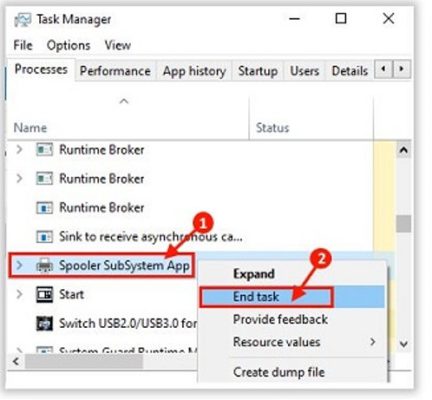
Các giải pháp này không giúp bạn khắc phục được sự cố? Đừng lo, các cách tiếp theo đã đợi sẵn để bạn áp dụng.
Xác định vị trí và tắt các chương trình “thủ phạm”
Bước 1:
Nhấn vào tabMemoryvà bạn cần sắp xếp ứng dụng trong cột này theo Memory being used (bộ nhớ đang được sử dụng).
Bước 2:
Bây giờ, từ trên xuống, bạn sẽ xem các phần mềm đang sử dụng nhiều bộ nhớ nhất > Lần lượt tắt từng chương trình một bằng cách nhấn chuột phải vào chương trình đó > ChọnEnd Task> Kiểm tra xem lỗi kết thúc ở quá trình nào > Sau khi tìm được phần mềm gây ra sự cố, bạn nên gỡ cài đặt để ngăn chặn tình trạng lỗi tiếp tục xảy ra.
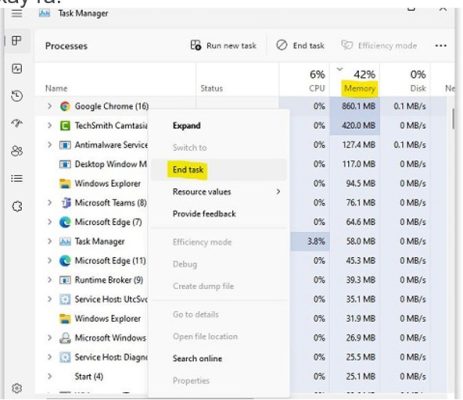
Thay đổi tùy chọn con trỏ chuột
Bước 1:
Bạn nhấn Windows + R để mở hộp thoại Run > Nhập từ khóamain.cpl> NhấnOK.
Bước 2:
Khi cửa sổ mới xuất hiện, bạn nhấn vào tabPointers> Nhấn vào nútBrowse.
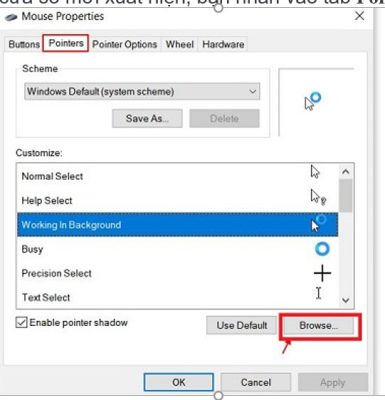
Bước 3:
Ở cửa sổ mới, tại mụcLook in> Bạn chọn dòng đầu tiên trong danh sách.
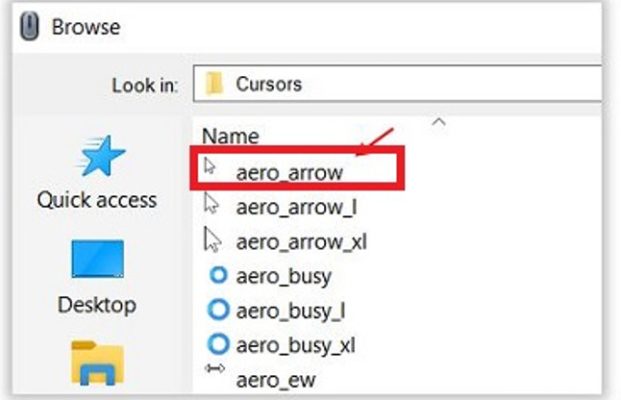
Khởi động máy tính ở chế độ sạch để kiểm tra
Nhấn tổ hợp phím Windows + S > Gõ System Configuration > Khi kết quả tìm kiếm hiển thị, bạn nhấn mở “System Configuration“.
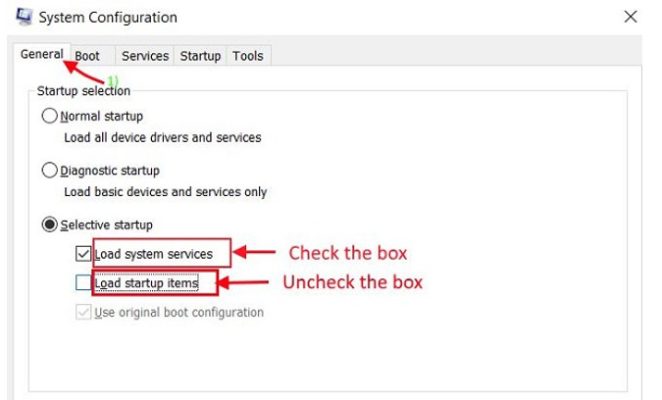
- Nhấn vào tabGeneral> Bỏ chọn dòng “Load startup items”.
- Chọn dòng “Load system services”.
- Tiếp tục nhấn vào tabServices> Tick chọn “Hide all Microsoft services” > Nhấn vào “Disable all” > NhấnApply>OKđể lưu thay đổi.
- Khởi động lại máy tính và hệ thống sẽ vào chế độ khởi động sạch > Kiểm tra sự cố.
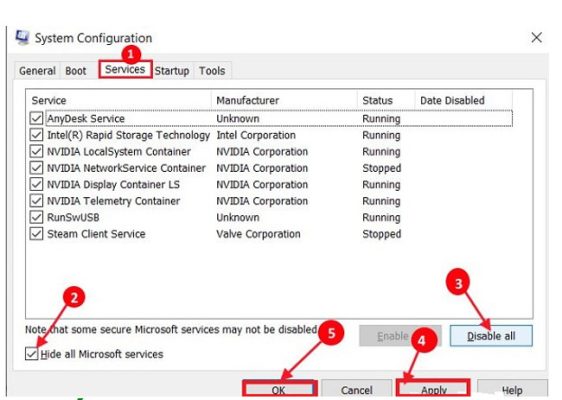
Tắt chức năng định vị của con trỏ chuột
Bước 1:
Nhấn Windows + R > Gõmain.cpl> NhấnEnter.
Bước 2:
Nhấn vào tabPointer Options> Bỏ chọn dòng “Show location of pointer when I press the CTRL key” > NhấnApply> NhấnOK.

Trên đây là bài viết hướng dẫn cách sửa lỗi con trỏ chuột quay vòng vòng, tin học ATC chúc các bạn áp dụng thành công!

TRUNG TÂM ĐÀO TẠO KẾ TOÁN THỰC TẾ – TIN HỌC VĂN PHÒNG ATC
DỊCH VỤ KẾ TOÁN THUẾ ATC – THÀNH LẬP DOANH NGHIỆP ATC
Địa chỉ:
Số 01A45 Đại lộ Lê Lợi – Đông Hương – TP Thanh Hóa
( Mặt đường Đại lộ Lê Lợi, cách bưu điện tỉnh 1km về hướng Đông, hướng đi Big C)
Tel: 0948 815 368 – 0961 815 368

Địa chỉ học tin học văn phòng thực hành tại Thanh Hóa
Địa chỉ học tin học văn phòng thực hành ở Thanh Hóa









